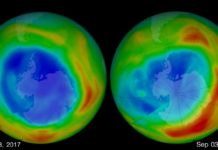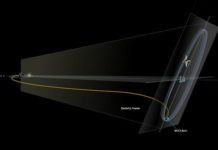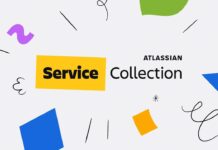Большинство людей хранит старые семейные фотоальбомы. Но бумага со временем приходит в негодность, появляется множество артефактов. Для тех, кто хочет сохранить памятные карточки, есть хороший выход – перевести снимки в цифровую форму, попутно восстановив их качество. Профессионалы сделают работу качественно, но возьмут дорого. Но можно сделать все самостоятельно. В этом поможет программа ФотоВИНТАЖ.
Что может редактор?
Софт создан для реставрации старых фотографий, но подойдет и для современных снимков, на которых требуется удалить артефакты. Он может:
-
удалить разводы, пятна, места разрывов, царапины и т.п.;
-
добавить/убрать надписи;
-
исправить геометрические искажения;
-
превратить черно-белый снимок в цветной;
-
кадрировать фото;
-
подправить цветопередачу;
-
отредактировать степень освещения.
Программа имеет русскую поддержку и рассчитана в основном на новичков, которым сложно разобраться в настройках. Большинство действий автоматизировано, а результат при этом чаще всего получается не уступающим профессиональным. Пробежимся по ключевым возможностям программы ФотоВИНТАЖ и разберемся, как с ее помощью можно легко и быстро отреставрировать снимок с нуля.
Использование кадрирования
Старые снимки часто имеют истрепанные края и уголки. Этот недостаток можно без труда исправить с помощью кадрирования.
Перед началом работы с редакторе ФотоВИНТАЖ, требуется отсканировать фотографии и загрузить их на компьютер. Для удобства достаточно просто перетащить изображение из папки в рабочее окно программы.
Нажмите вкладку «Инструменты» на верхней панели и выберите раздел «Кадрирование». Этот инструмент добавляет на изображение сетку. Она поможет вам грамотно оценить пропорции кадра, повернуть картинку при необходимости и обрезать все лишнее.
Конфигурация сетки настраивается или вручную или с применением готовых форматов, которые выбираются в панели с правой стороны окна программы. Шаблоны представляют собой типичные пропорции для аватаров и публикаций в популярных социальных сетях.
Сетка также служит для построения кадра согласно правилам художественной композиции.
Удаление дефектов
ФотоВИНТАЖ оснащен удобными инструментами для удаления артефактов, ухудшающих фотографию, таких как пятна, потертые места, надписи, заломы и т.п. Средства редактирования размещены во вкладке «Ретушь».
Используем «Заплатку»
Средство служит для устранения крупных по размеру, но не очень сложных дефектов, вроде желтых или черных пятен на заднем плане или на однородном предмете одежды. Чтобы воспользоваться заплаткой, требуется обвести курсором вокруг области, которую нужно откорректировать, а затем перетащить дубликат выделенного участка на то место фотографии, откуда программа сможет скопировать текстуру для перекрытия дефектной области.
Применяем «Штамп»
Приспособление для удаления более серьезных и значимых повреждений – царапин, разводов, заломов, сложных пятен. Кисть настраивается немного больше размера дефекта. Такие параметры как растушевка и уровень прозрачности – вспомогательные и, как правило, пригождаются только в очень запущенных случаях. Наведите курсор на устраняемый объект и кликните левой клавишей. На снимке появятся две окружности одинакового размера. Одна вокруг дефекта, а вторая – рядом. Второй круг нужно передвинуть на место на фотографии, которая полностью совпадает по цвету, текстуре и яркости с исправляемым участком. Штамп накладывает донорскую текстуру на проблемное место полностью, в отличии от заплатки, которая несколько размывает пиксели.
Пользуемся «Восстанавливающей кистью»
Инструмент применяют для того, чтобы быстро убрать множество мелких дефектов. Лучше всего кисть подойдет для ретуширования лиц людей на снимках. Настройте размер кисти немного больше величины повреждения. Для удаления достаточно навести курсор на артефакт и щелкнуть клавишей мыши на нем. Так легко чистятся пятнышки, мелкие царапины. Если результат не устраивает, попробуете настроить уровни растушевки и прозрачности, а также размер кисти, передвигая ползунки на правой панели в рабочем окне.
Превращаем черно-белые фотографии в цветные
У приложения есть функция, которая понравится многим пользователям: она умеет раскрашивать снимки, причем делает это реалистично и с помощью нейросети. Опция находится в разделе «Улучшения». Кликните по кнопки и выберите пункт «Сделать черно-белое цветным».
Теперь просто подождите. Программа автоматически преобразует фотографию. Время обработки зависит от мощности процессора, но в любом случае долго ждать не придется.
К сожалению, редактор не всегда выдает безупречный результат. На некоторых снимках могут остаться не закрашенные места или цвет выйти за контур. Тогда вы сможете доработать снимок, заполнив цветом непрокрашенные фрагменты.
Для того, чтобы это сделать, используйте инструмент «пипетка», которым можно выбрать нужный оттенок на снимке. Или выберите цвет на правой панели. Затем залейте оставшимися не цветными области. Для большей тщательности лучше увеличить размер фото.
В целом работу свою приложение выполняет, если не на «5 с плюсом», то на «5 с минусом» точно. ФотоВИНТАЖ подойдет пользователям, которым некогда разбираться с такими монстрами как «Фотошоп» и они хотят получить достойный результат быстро и без большого труда.